Ce didacticiel rapide traitera des tâches d'écriture d'un fichier ISO sur plusieurs clés USB et d'écriture de plusieurs fichiers ISO sur une seule clé USB. Ce sont deux tâches différentes qui nécessitent l'utilisation d'outils différents, mais j'ai pensé que ce serait une bonne idée de les couvrir toutes les deux dans un seul article, alors c'est parti :
Écrire un ISO sur plusieurs USB
Pour écrire un fichier image ISO sur plusieurs clés USB simultanément, vous aurez besoin du logiciel nommé "MultiWriter". Les utilisateurs d'Ubuntu le trouveront dans leurs référentiels par défaut avec le nom de package "gnome-multi-writer ”.
Une fois que vous ouvrez cet outil, il affichera automatiquement les lecteurs multimédias détectés. Si vous ne voyez rien à ce stade, essayez de monter les clés USB manuellement et elles devraient apparaître. Vous pouvez les monter en appuyant sur le bouton "Play" sur les disques GNOME, ou généralement en les ouvrant simplement sur le gestionnaire de fichiers.
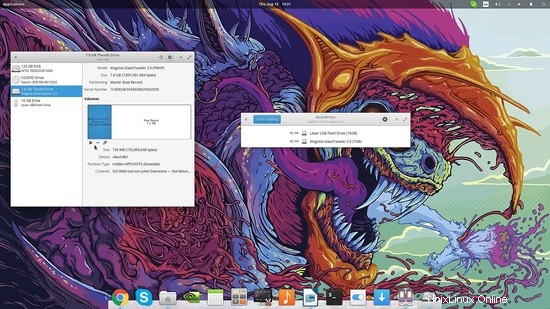
Maintenant que les clés USB sont montées et détectées, nous pouvons "graver" le fichier ISO. Avant de faire cela, appuyez sur l'icône d'engrenage qui correspond aux préférences et définissez-les comme vous le souhaitez. Les options "Vérifier" et "Effacer" sont activées par défaut, car cela garantira les meilleurs résultats. Veuillez noter cependant que toutes les données des disques seront effacées (supprimées).
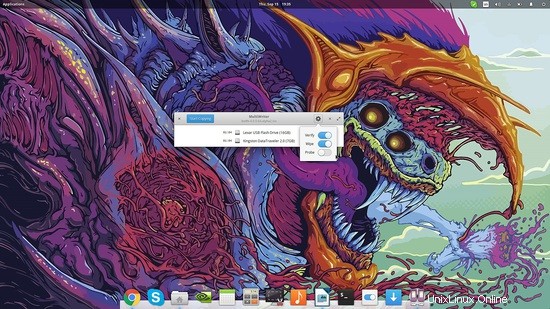
Ensuite, nous devons sélectionner notre fichier image ISO. Pour ce faire, appuyez sur ce petit bouton "x" à droite des préférences. Je ne sais pas s'il s'agit simplement d'un bogue ou d'une image d'icône manquante, mais c'est le bon bouton sur lequel cliquer dans mon cas.
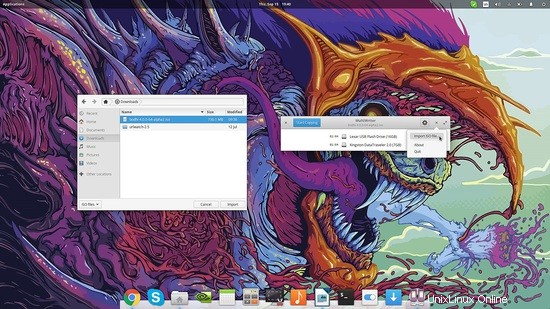
Ensuite, nous sélectionnons simplement notre image ISO et appuyons sur le bouton "Démarrer la copie". La copie prendra un certain temps et plus il y aura de disques, plus ce temps sera long, mais gardez à l'esprit que le gain est de plus en plus élevé à mesure que nous utilisons plus de disques par rapport à la tâche de graver l'image sur les clés USB une par une.
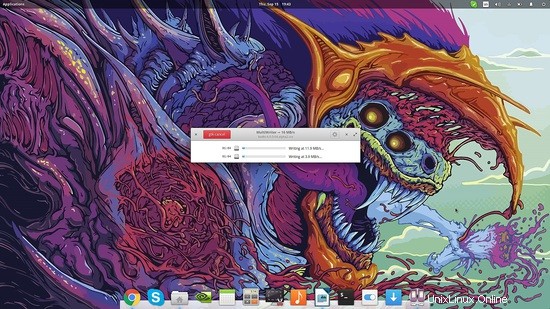
Écrire plusieurs images sur une seule clé USB
Si vous souhaitez écrire plusieurs images ISO sur une clé USB afin d'avoir la capacité de démarrer dans une sélection de systèmes en utilisant la même clé USB, vous pouvez le faire avec un outil appelé "MultiSystem".
Tout d'abord, téléchargez le logiciel et décompressez le fichier. Prochaine exécution :
./install-depot-multisystem.sh
sur une borne. Il est possible que le script ne fonctionne pas sur les systèmes Ubuntu. Dans ce cas, ajoutez le référentiel correspondant en saisissant les commandes suivantes sur le terminal (à vos risques et périls) :
sudo add-apt-repository 'deb http://liveusb.info/multisystem/depot all main'
puis :
sudo apt-get update
sudo apt-get install multisystem
Ouvrez l'application et sélectionnez l'appareil dans la liste ci-dessous. Notez que le périphérique doit être monté sur "/ media" et que son système de fichiers doit être "FAT32" pour que le multisystème le détecte correctement.
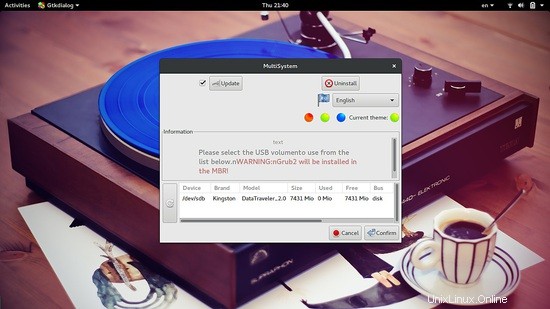
Sur le premier onglet du menu de l'application, vous pouvez ajouter vos fichiers image un par un. Appuyez simplement sur le bouton flèche verte et une fenêtre de gestionnaire de fichiers vous permettra de naviguer dans vos fichiers locaux.
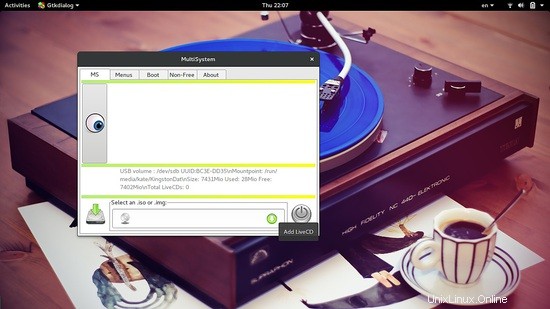
Ensuite, vous pouvez sélectionner l'onglet "Menus" qui est essentiellement un configurateur Grub. Il vous permettra de configurer le fichier de configuration grub.cfg, de définir les couleurs et l'image d'arrière-plan du chargeur de démarrage et de compiler la liste des menus.
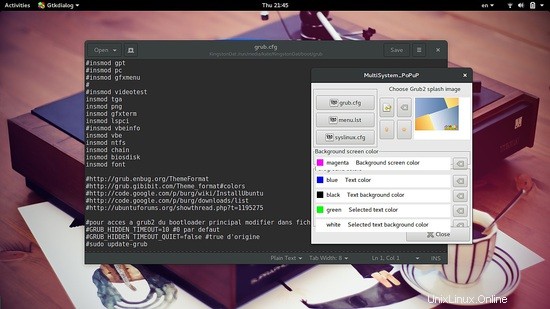
D'autres options incluent l'utilisation de composants non libres comme le gestionnaire de démarrage PLoP et le FiraDisk. De plus, dans l'onglet "Boot", vous pouvez sélectionner des options de démarrage spécifiques au système ou simplement tester votre création dans l'outil de virtualisation du système QEMU ou dans VirtualBox. Bien sûr, cela présuppose l'existence de l'un ou l'autre dans votre système.
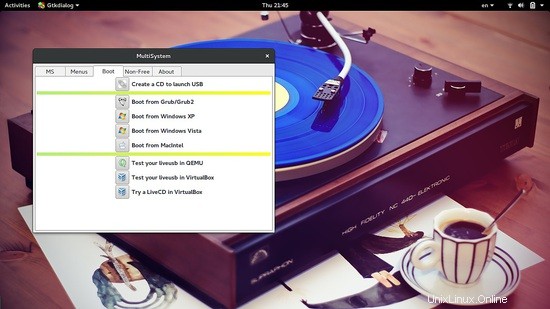
Si MultiSystem ne fonctionne pas pour vous, vous pouvez également essayer des alternatives comme le multibootusb ou le YUMI qui font essentiellement la même chose. En général, j'ai trouvé que tous ces outils sont un peu sous-développés et souvent truffés de bugs, vous devez donc être patient et ne pas abandonner facilement. Avoir une clé USB multisystème vaut votre temps et vos efforts.